Azure 架构师学习笔记-Azure Logic Apps-演示1
Posted 發糞塗牆
tags:
篇首语:本文由小常识网(cha138.com)小编为大家整理,主要介绍了Azure 架构师学习笔记-Azure Logic Apps-演示1相关的知识,希望对你有一定的参考价值。
本文属于【Azure 架构师学习笔记】系列。
本文属于【Azure Logic Apps】系列。
接上文【Azure 架构师学习笔记】-Azure Logic Apps(2)-组件介绍
前言
前面两篇文章大概介绍了一些理论知识,但是为用而学才是最重要的,所以接下来做一个非常简单的演示,用Logic App删除Storage account上面的文件。
环境准备
接下来先创建一个存储帐户(Storage account), 因为演示中对storage account没有什么要求,所以按照最便宜的方式和最快捷的方式选择默认创建。
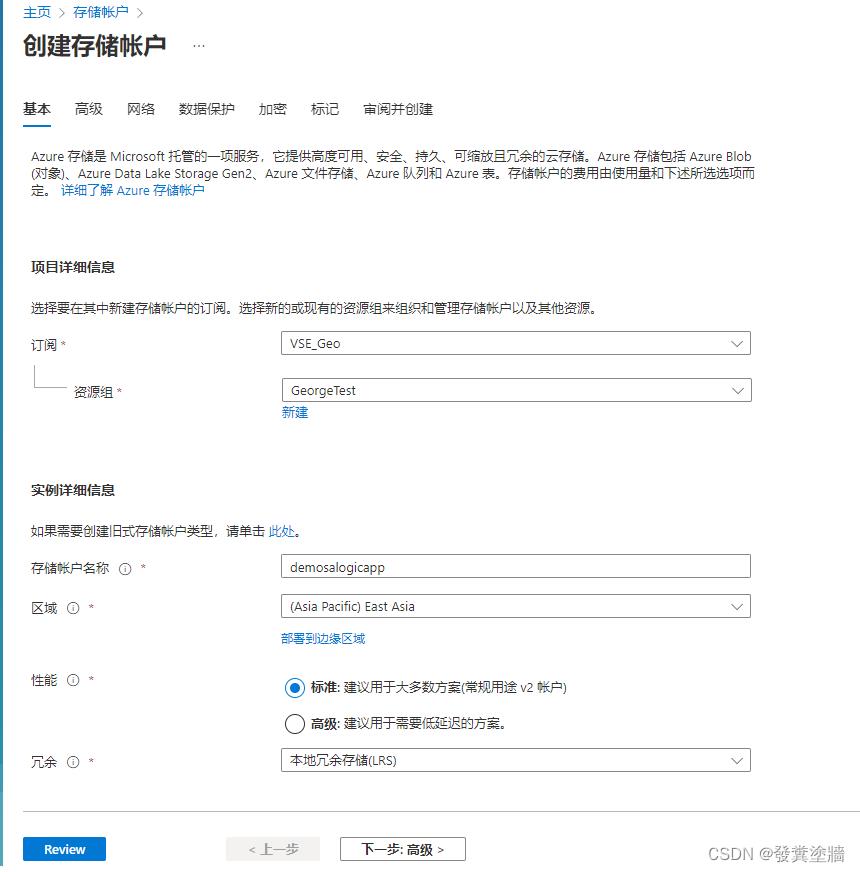
创建后可以看到这个resource group里面只有2个资源,一个存储帐户,一个Logic App。
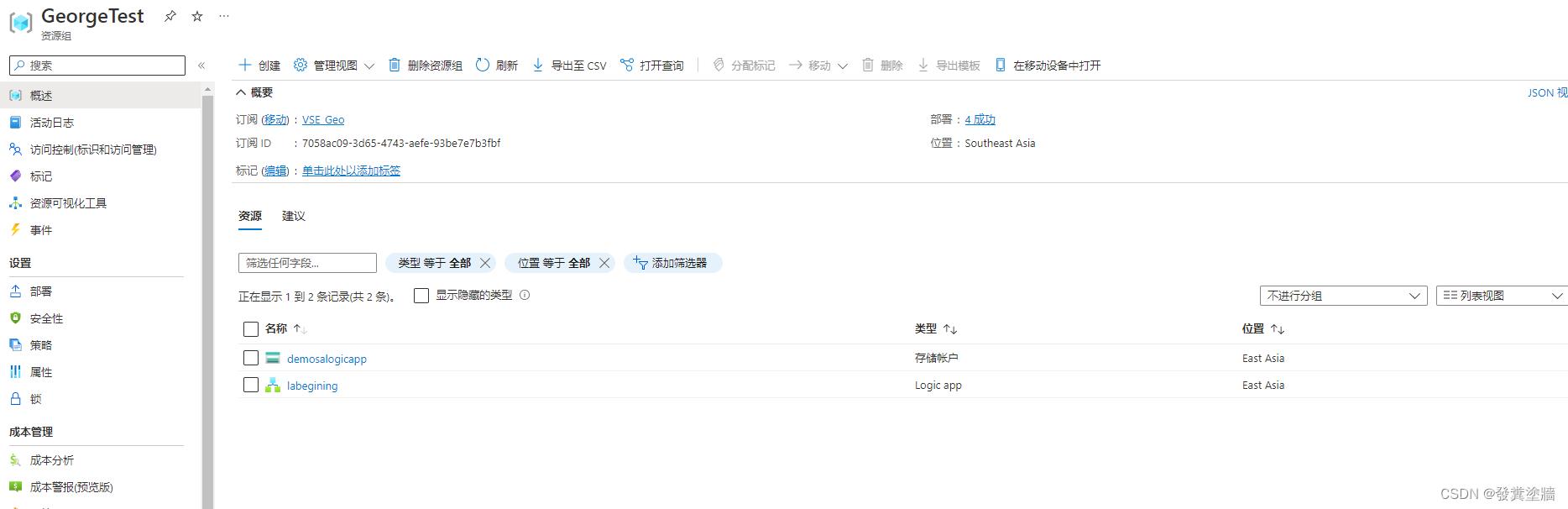
开始演示
首先直接打开Logic App看看里面什么样子的,下面就是首次进去的界面,第一步会要求你选择“触发器”,我们先选择最简单的“重复” 触发器:
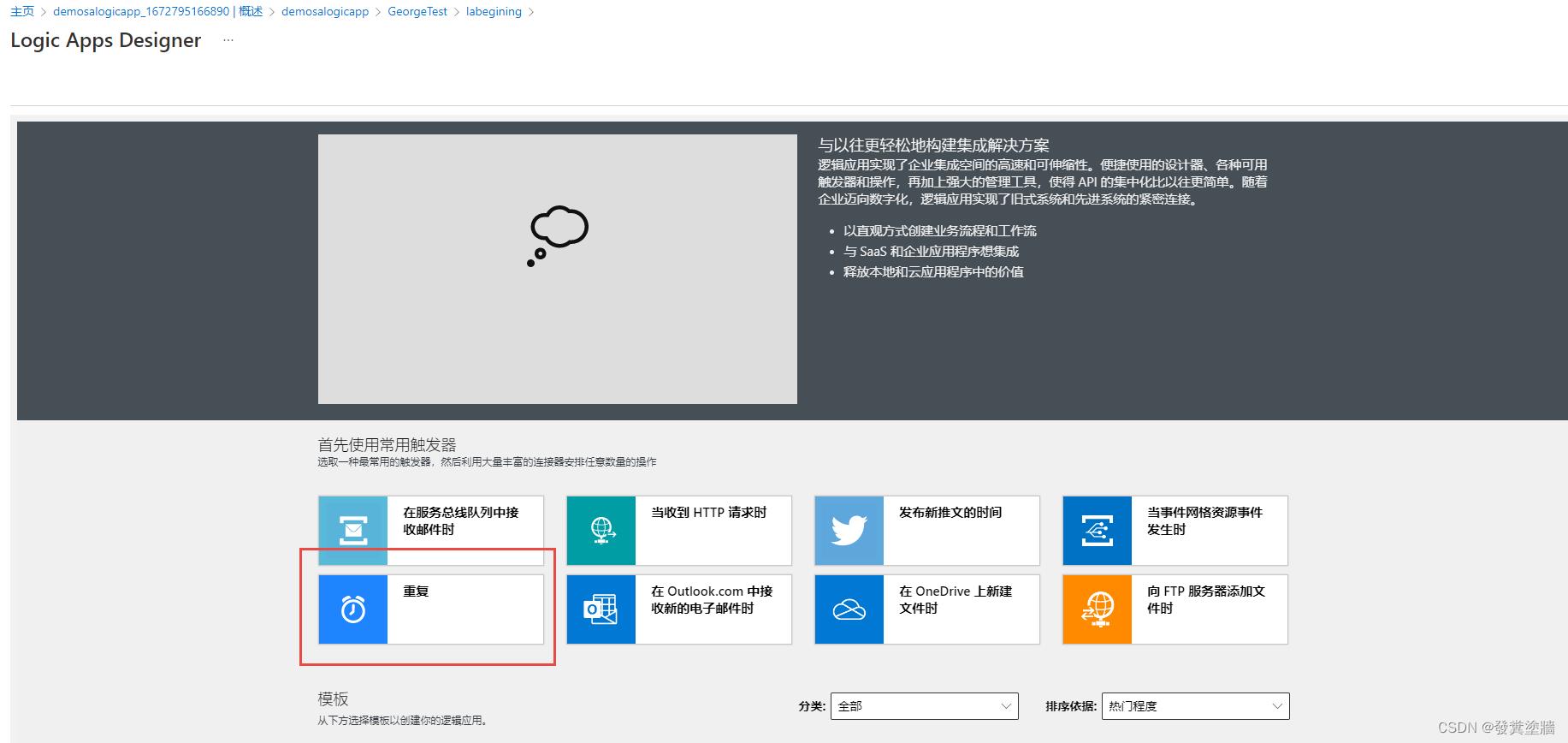
打开之后可以看到下面的界面,这个触发器可以选择“时间间隔”,也就是循环的时间。还有“频率”,这个就是时间单位,跟时间间隔配套使用。还可以选择新的一些参数,比如时区,开始时间等, 适用于全球化环境。
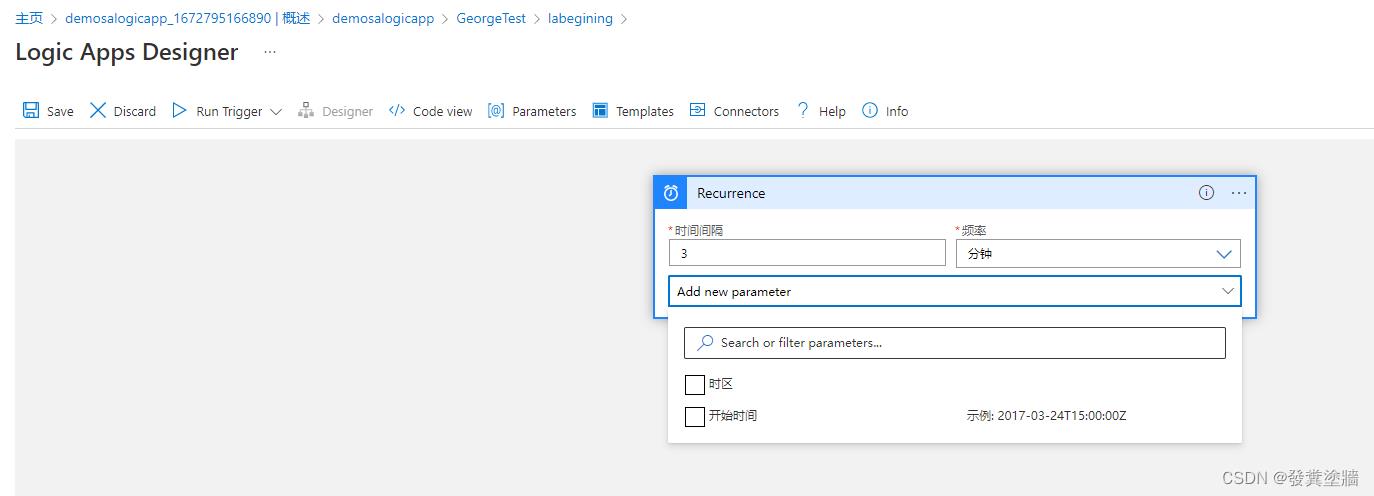
上面一步是创建了一个起始的触发器,接下来就是对这个触发器配置对应的操作(Action),我们选择下图的Azure Blob 存储, 因为我们实际上要操作的就是blob storage, 也就是我们上面创建的资源。
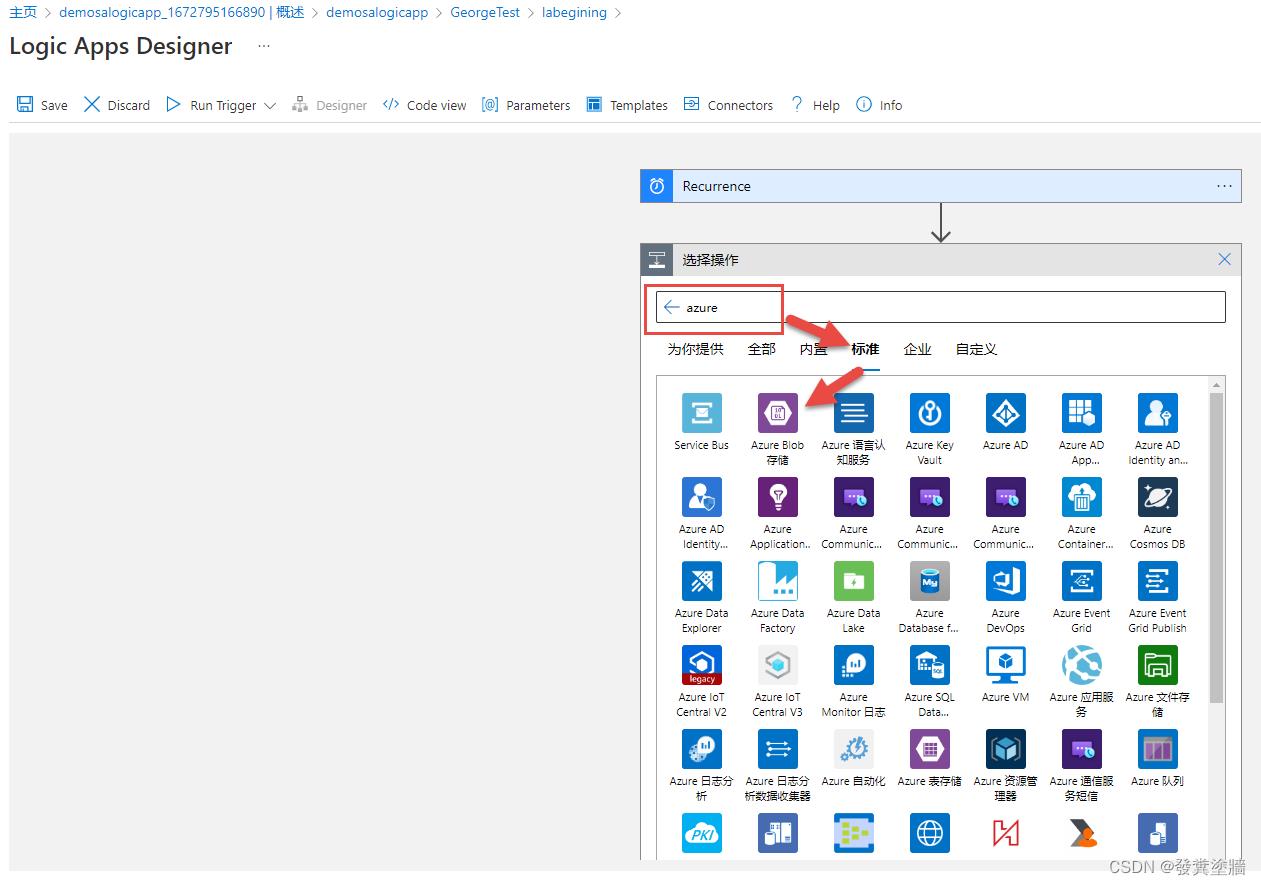
点击之后,会有一些列的操作可选,找到下图的删除blob(V2)。 可以把鼠标移到图中右边的“!”去查看说明,Logic App强大的地方在于不仅connector丰富,而且对应的操作也很丰富,最重要的是需要编程的量很少,下一章会做一些代码层面的演示,让读者体会出更加强大的功能,在这里只是先做简单的演示。
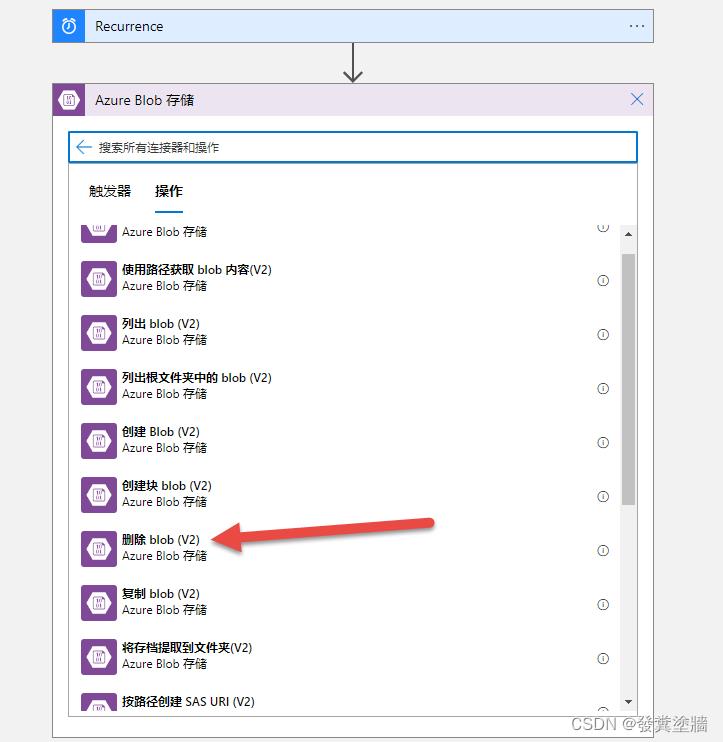
接下来配置验证方式,连接名字是自定义的,身份验证类型可以有几种, “服务主体”也称Service Principal, Access Key则是存储帐户中具有的最高权限的key,有了这个key等于你拿着管理员密码,我们这里为了简便就直接用这种方式,不过一般建议使用其他验证类型。
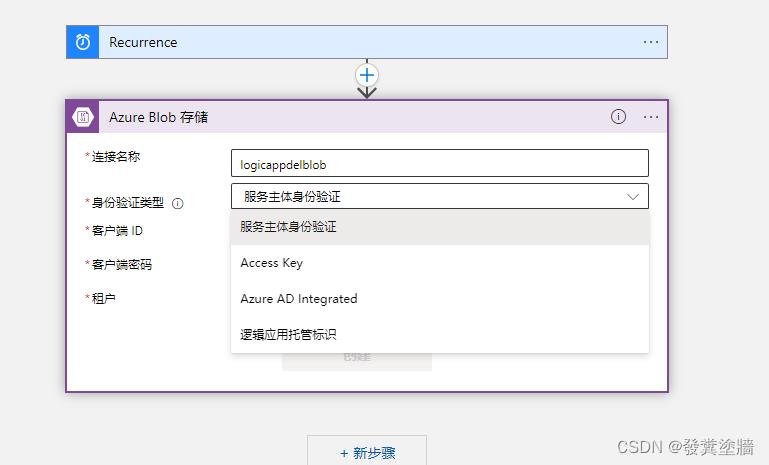
这个key可以从下图的存储帐户中获取。
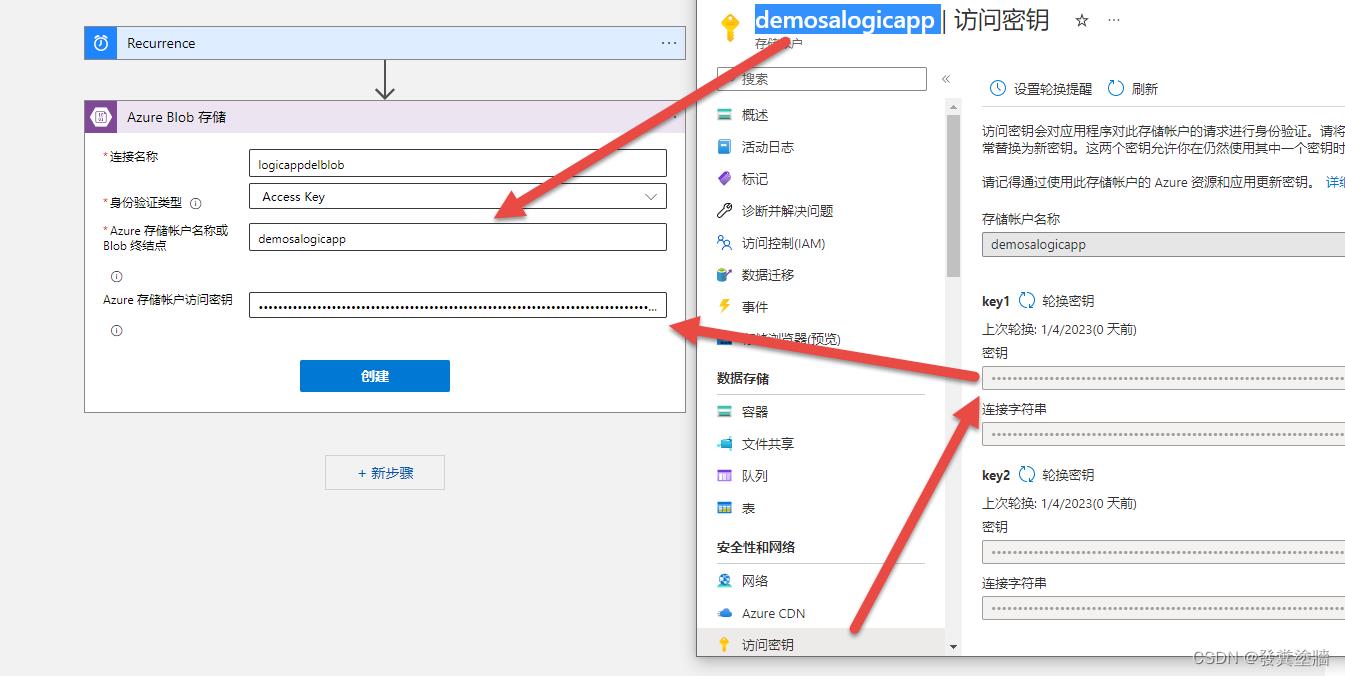
从下图可以看到我们的连接已经成功。同时可以配置终结点(endpoint),也可以用存储帐户名。
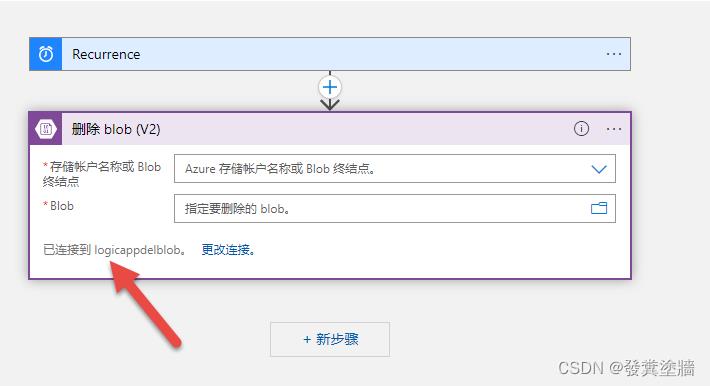
接下来我们创建一个文件夹并上传测试文件,这一步可以提前做。
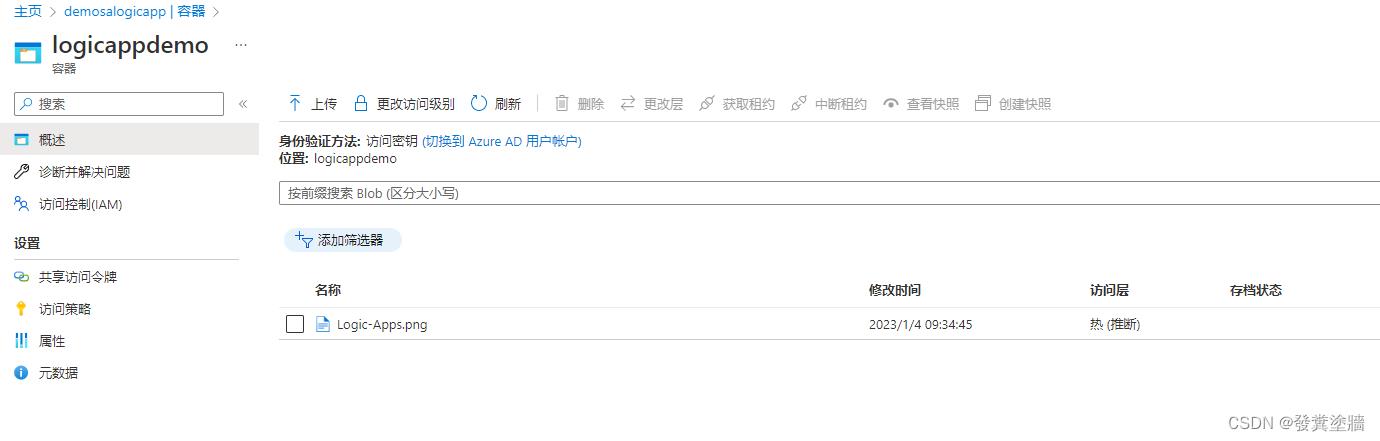
回到Logic App, 选择我们刚才创建的文件夹:
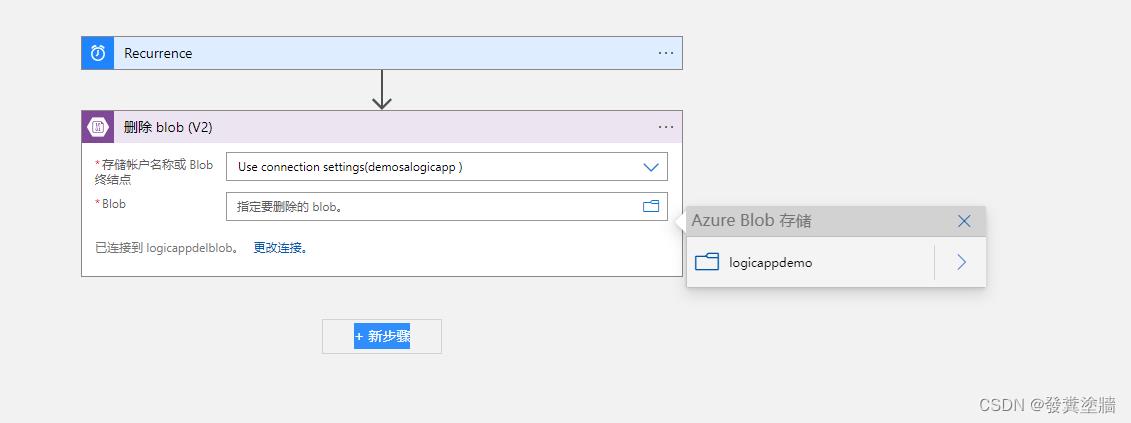
到这里我们这次的配置就算完成了。 点击“Run Trigger”让它运行一次:
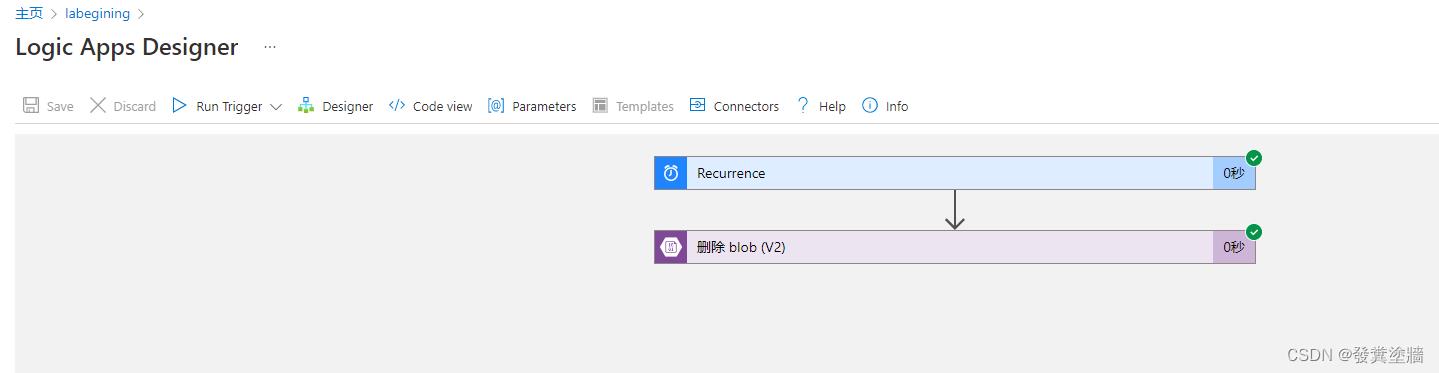
再检查存储帐户,文件已经被删除成功:
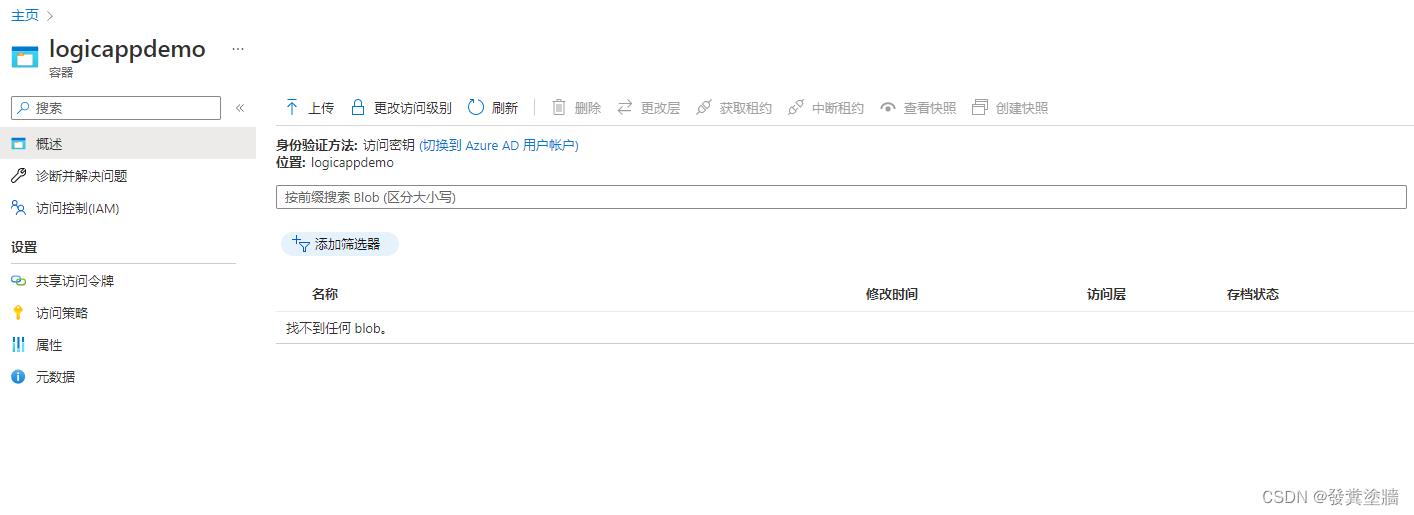
再检查Logic App的一些历史记录也可以看到真的发生了操作。
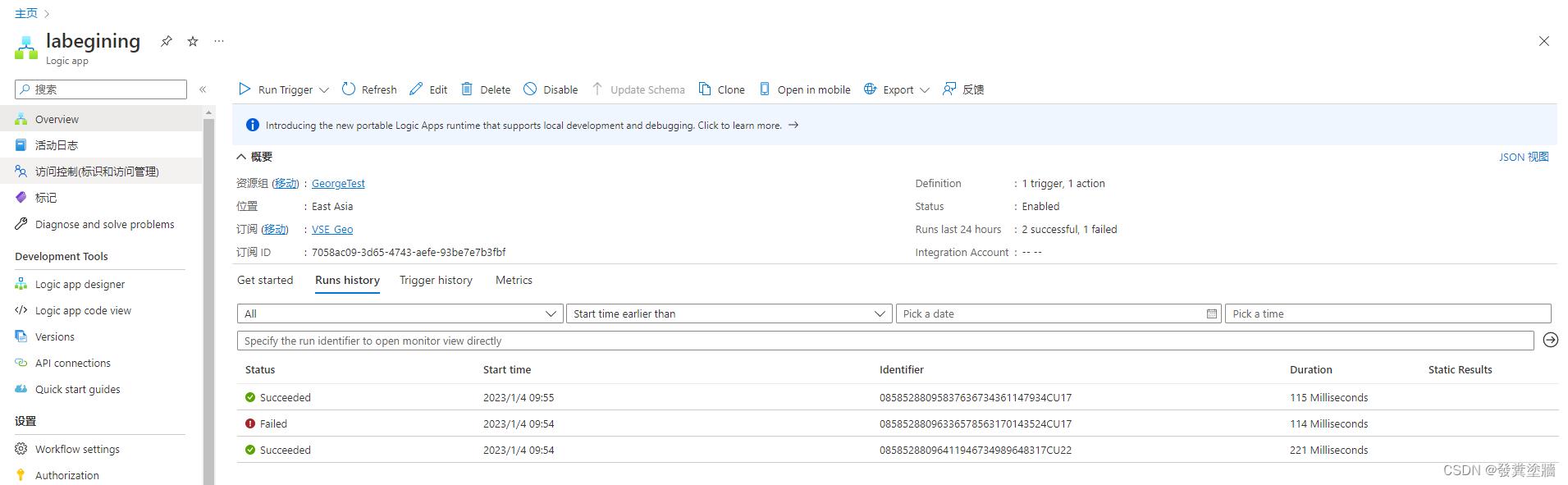
到此我们的演示已经结束。
小结
本文为了减少前面理论介绍带来的疲劳,在创建好资源后做一次热身。非常简单并且没有什么业务逻辑可言,仅供初次体验。下一文会进行一些有实用价值的演示。
以上是关于Azure 架构师学习笔记-Azure Logic Apps-演示1的主要内容,如果未能解决你的问题,请参考以下文章